电脑加速秘籍 内存条选购与高效使用全攻略
- 问答
- 2025-08-31 17:14:52
- 5
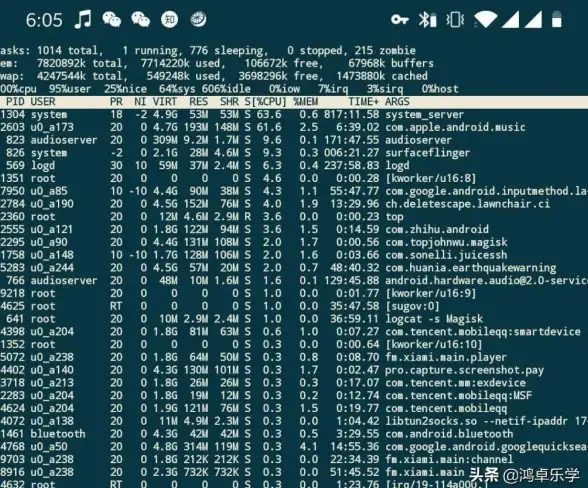
(双手摸上键盘的瞬间,电脑卡成PPT……这感觉谁懂啊!)😫
别急!今天这份零套路加速指南,专治各种卡顿慢,手把手教你用“内存条”让老电脑重获新生!✨
💡 内存条是啥?为啥能加速?
简单说,内存就像电脑的“临时办公桌”。
程序运行越快、任务越多,需要的“桌子”越大。🪑→🪑🪑→📦📦📦
桌子不够?电脑只能拼命在慢吞吞的硬盘上来回搬数据…结果就是——卡!
加内存条 = 给电脑换张大桌子,同时处理更多任务,速度直接起飞!🚀
🛒 选购秘籍:看准这4点,不花冤枉钱!
1️⃣ 看型号——别买错!
⚠️ 不同代际不兼容!DDR3、DDR4、DDR5之间不能混用。
👉 查旧内存条型号:旧电脑用软件【CPU-Z】(免费小工具)查“Memory”页的“Type”,或直接拆机看贴纸(断电操作!)。
2️⃣ 看频率——越高越快?
🔸 频率如DDR4 2666MHz、3200MHz,必须和主板支持频率匹配!
👉 老旧主板强上高频条可能降频运行,浪费钱!
✅ 稳妥做法:买和原内存条同频率的,组双通道最稳定。
3️⃣ 看容量——8G?16G?32G?
💻 普通办公+影音:8GB够用
🎮 游戏/设计/多开软件:16GB起步,32GB更爽
🚀 专业剪辑/3D渲染:直接32GB+,预算拉满!
4️⃣ 看品牌和售后
🌟 首选金士顿、芝奇、英睿达、威刚等一线品牌,兼容性好,翻车概率低。
📦 务必选正规渠道,保留保修凭证!
⚡ 高效使用技巧:加了内存≠结束!
1️⃣ 组双通道,性能暴涨!
👉 插2条同容量同频率内存,性能比单条提升明显!
✅ 插法:主板通常隔插槽组通道(插1&3槽或2&4槽,详见主板说明书)。
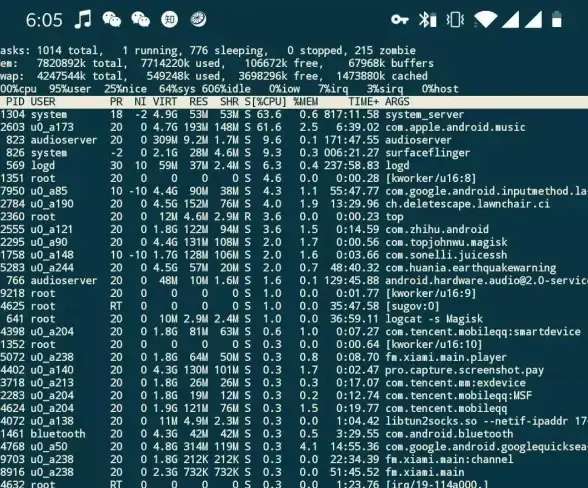
2️⃣ 定期清理后台程序
🧹 按Ctrl+Shift+Esc打开任务管理器,关掉不需要的自动启动程序(开机速度也会快!)。
3️⃣ 虚拟内存别乱关!
⚠️ 有些人建议关虚拟内存提升速度——大坑!
✅ 正确做法:保留系统自动管理,避免某些软件闪退。
4️⃣ 散热要跟上!
🔥 内存条超频或高负载时会发热,机箱风扇布局合理能提升稳定性。
❓ 常见问题快问快答
Q:笔记本和台式内存条一样吗?
A:不一样!笔记本用SO-DIMM(短款),台式用DIMM(长款),别买错!
Q:不同品牌内存条能混用吗?
A:可以但可能不稳定,尽量同品牌同频率。
Q:加内存后需要重装系统吗?
A:不需要!即插即用,开机就能用。
🌟 最后一句大实话
2025年的今天,软件越做越吃内存🫠,加条内存是性价比最高的提速方式之一!
动手能力强的自己拆机就能装(记得断电!),小白找电脑店师傅帮忙,几十块手工费省心省力~
✨ 祝你的电脑健步如飞,再也不转圈圈! 🎉
(有疑问欢迎评论区聊聊~ 👇)
本文由 丰萦思 于2025-08-31发表在【云服务器提供商】,文中图片由(丰萦思)上传,本平台仅提供信息存储服务;作者观点、意见不代表本站立场,如有侵权,请联系我们删除;若有图片侵权,请您准备原始证明材料和公证书后联系我方删除!
本文链接:https://cloud.7tqx.com/wenda/800417.html





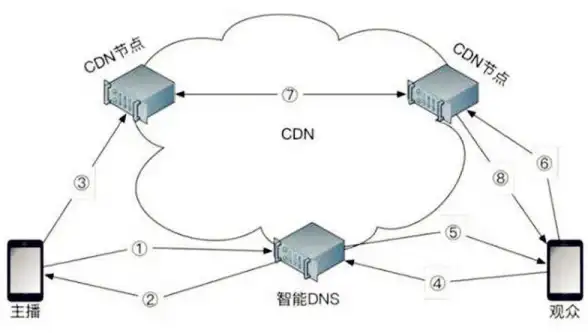



发表评论